5 최고의 WordPress 회원 디렉토리 플러그인 비교
게시 됨: 2021-11-01WordPress 회원 디렉토리 플러그인을 사용하면 코드를 건드리지 않고도 사이트에서 완벽하게 작동하는 사용자 디렉토리를 놀라울 정도로 쉽게 만들 수 있습니다. 그러나 필요한 모든 기능이 포함되어 있는지 확인해야 합니다.
또한 회원 디렉토리와 중요한 사용자 정의 옵션을 충분히 제어할 수 있기를 원합니다.
수십 개의 회원 디렉토리 플러그인이 있으며 5가지 최고의 WordPress 회원 디렉토리 플러그인을 찾기 위해 모든 연구와 테스트를 수행했습니다.
프로필프레스
ProfilePress는 회원 디렉토리 플러그인을 넘어 많은 추가 기능을 제공하기 때문에 가장 완벽한 회원 디렉토리 WordPress 플러그인입니다.
다음은 ProfilePress의 가장 큰 사용 사례 중 일부를 간략하게 살펴보겠습니다.
- 코드를 건드릴 필요 없이 백엔드, 프론트엔드, 사용자 프로필 표시 규칙 및 디렉토리 검색 결과를 완전히 제어할 수 있는 완전한 기능의 회원 디렉토리 생성
- 사용자 정의 사용자 로그인 생성, 등록 양식, 비밀번호 재설정 양식, 등록 시 환영 이메일을 보내는 기능 등
- 등록되지 않은 사용자에 대한 콘텐츠를 제한하여 웹사이트에 등록하고 회원 또는 구독자가 되도록 권장하는 기능
그러나 이 게시물은 회원 디렉토리 플러그인을 중심으로 하기 때문에 ProfilePress의 회원 디렉토리 기능에만 집중할 것입니다.
ProfilePress를 사용하여 회원 디렉토리를 만들 때 가장 좋은 점 중 하나는 프로그래밍이나 코딩 지식 없이도 회원 디렉토리의 모든 단일 요소를 완전히 제어할 수 있다는 것입니다. 원하는 방식으로 회원 디렉토리를 생성하는 데 도움이 되는 다양한 사용자 정의 옵션이 있습니다.
모든 사용자 정의 기능이 포함된 ProfilePress로 회원 디렉토리를 만드는 과정을 안내해 드리겠습니다.
먼저 ProfilePress 플러그인을 설치하고 활성화하지 않은 경우 활성화해야 합니다. 활성화되면 ProfilePress에서 회원 디렉토리를 클릭하십시오.
상단의 신규 추가 버튼을 클릭합니다.
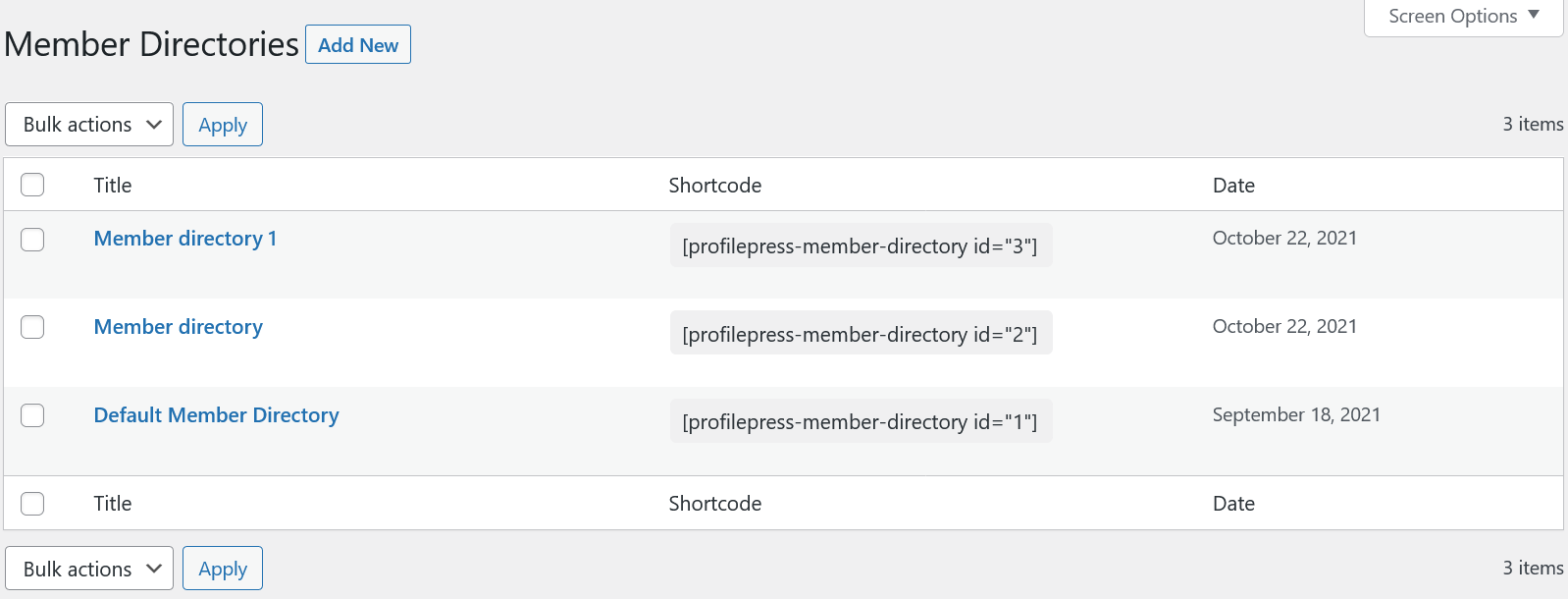
회원 디렉토리에 대해 원하는 모양과 모양에 따라 두 가지 템플릿 중에서 선택하게 됩니다.
디렉토리에 이름을 지정하고 템플릿 선택을 클릭하십시오.
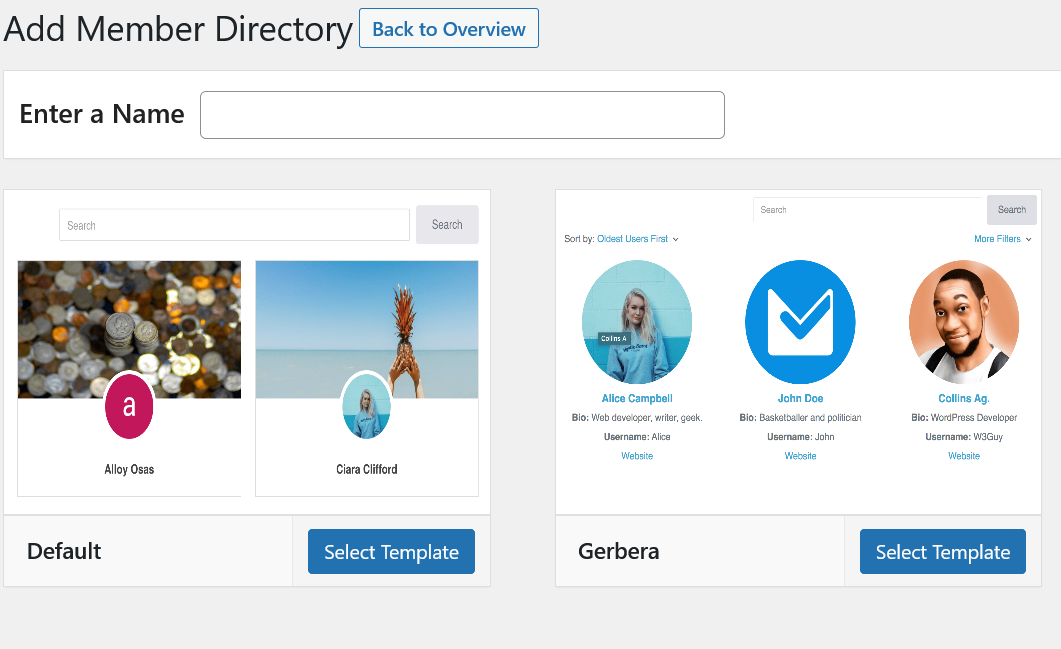
이제 여기에서 작업할 매우 간단한 사용자 인터페이스를 갖게 됩니다. 아래 이미지에서 볼 수 있듯이 회원 디렉토리에는 기본적으로 표시 이름과 약력의 두 필드가 포함되어 있습니다. 둘 중 하나 또는 둘 다를 제거하고 오른쪽에 보이는 다른 많은 표준 옵션을 추가할 수 있습니다.
이 두 개의 미리 선택된 필드가 나열되는 섹션으로 끌어다 놓기만 하면 됩니다.

목록에서 원하는 위치로 끌어서 이러한 필드의 순서를 변경할 수도 있습니다.
사용자 역할 선택 및 모양
이제 아래로 스크롤하여 사용 가능한 다른 모든 사용자 지정 및 기능을 확인해 보겠습니다.
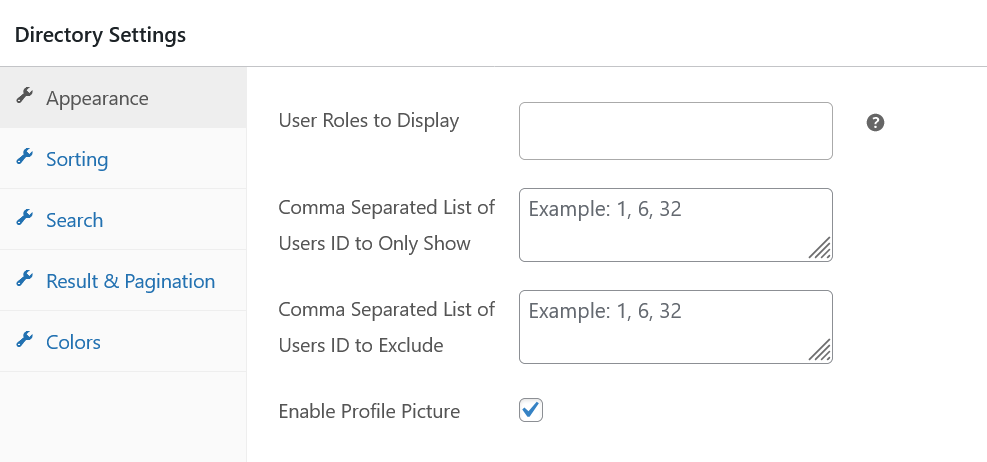
첫 번째 필드에서 디렉터리에 포함할 사용자 역할을 선택해야 합니다. 가입자 디렉토리에 포함할 구독자, 작성자, 관리자 등을 선택할 수 있습니다.
위의 두 번째 및 세 번째 필드를 사용하여 특정 사용자를 포함하거나 제외할 수 있습니다. 위 이미지의 마지막 옵션을 사용하면 회원 디렉토리에 있는 사용자의 프로필 사진을 활성화하거나 비활성화할 수 있습니다.
정렬
목록에 표시되는 다음 탭은 정렬입니다. 간단히 말해서 회원 디렉토리에서 사용자를 정렬하는 표준 방법을 선택할 수 있습니다.
가장 최근에 등록된 사용자, 가장 오래된 사용자, 이름, 사용자 이름 등으로 정렬할 수 있습니다. 사용자 정의 정렬을 활성화하고 원하는 만큼 정렬 옵션을 추가할 수도 있습니다.
검색
귀하의 웹사이트를 방문하는 다른 사용자가 귀하의 회원 디렉토리에서 사용자를 검색할 수 있는지 여부를 선택할 수 있습니다. 또한 검색 범위를 좁히는 데 사용할 수 있는 필터링 옵션을 선택할 수 있습니다.
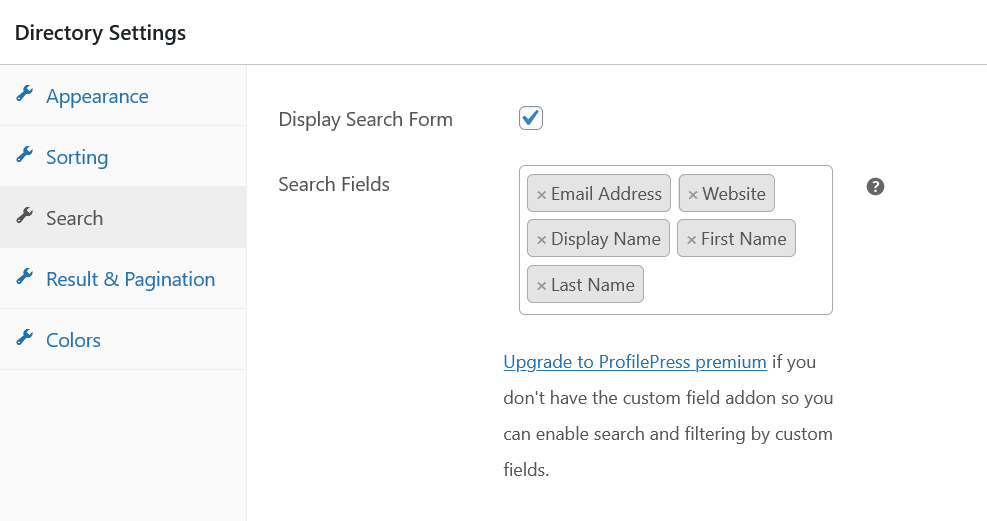
쪽수 매기기
ProfilePress는 몇 가지 페이지 매김 옵션도 제공합니다. 이러한 기능을 사용하면 검색 결과와 표시 방법을 제어할 수 있습니다.
대부분의 웹 사이트에 권장되는 옵션은 아니지만 기본적으로 결과가 표시되도록 설정할 수도 있습니다. 여기에서 찾을 수 있는 다른 옵션은 다음과 같습니다.
- 각 페이지에 표시할 구성원 수
- 결과 텍스트
- 검색이 단일 결과를 반환할 때의 결과 텍스트
- 수행된 검색에 대한 사용자를 검색할 수 없는 경우에 대한 결과 텍스트
마지막으로 검색 및 필터 필드, 해당 필드의 테두리, 페이지 매김 링크 등을 포함하여 회원 디렉토리의 다양한 요소에 대한 색상을 사용자 정의할 수도 있습니다.
원하는 대로 모든 것이 완료되면 변경 사항 저장 버튼을 클릭할 수 있습니다. 그러나 실제로 생성하지 않고 회원 디렉토리가 어떻게 보이는지 정확히 보고 싶다면 상단의 실시간 미리보기 버튼을 클릭하면 됩니다.
이렇게 하면 실시간으로 모든 변경 사항을 볼 수 있고 실제로 디렉토리를 라이브로 푸시하기 전에 원하는 경우 수정할 수 있습니다.
귀하와 다른 사용자가 귀하의 사이트에서 디렉토리를 보기 전에 마지막 단계가 있습니다. 회원 디렉토리의 단축 코드를 복사하고 단축 코드로 새 페이지 또는 게시물을 생성해야 합니다.
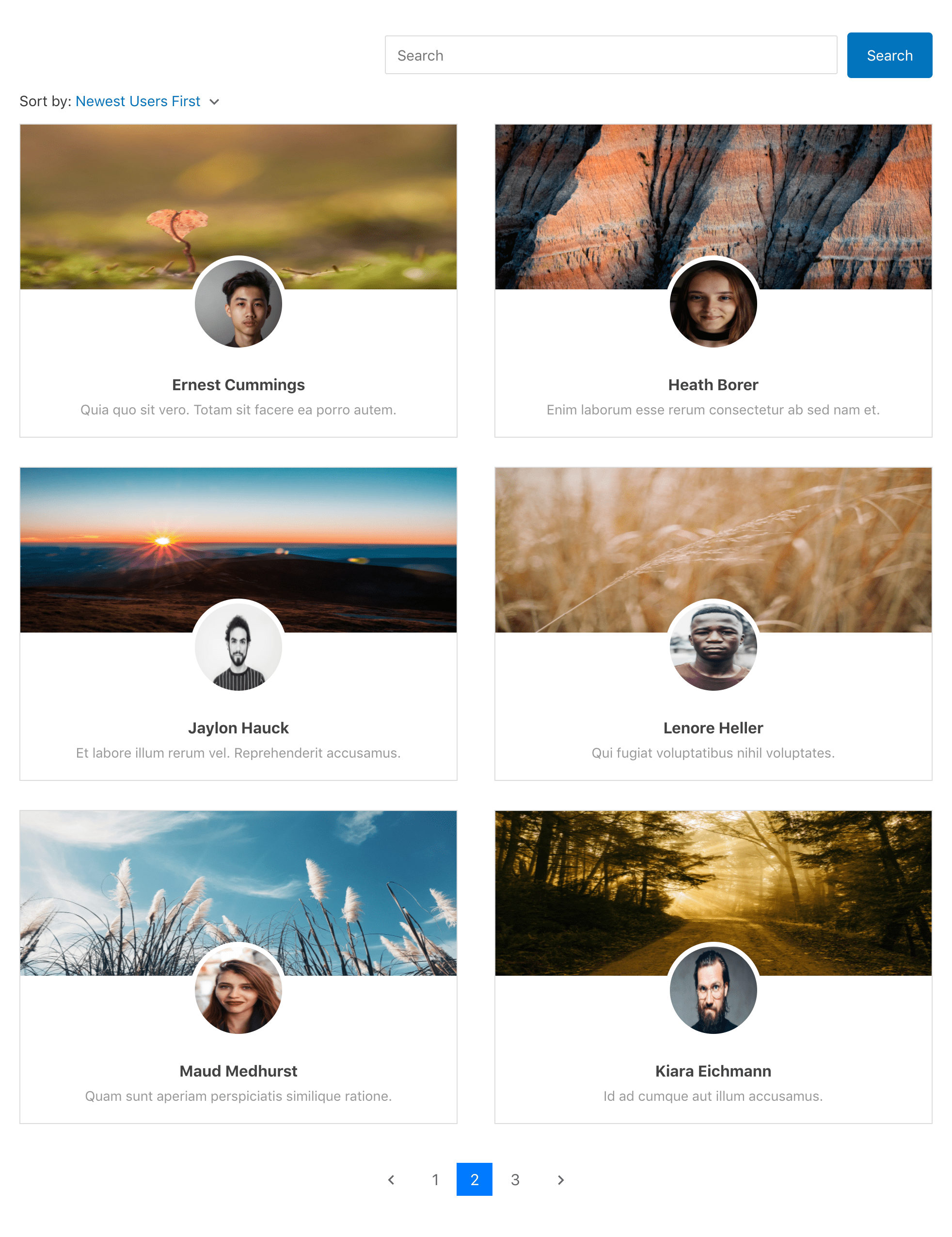
물론 이것은 테스트일 뿐이었다. 더 많은 사용자가 있을 수 있으며 검색 기능을 통해 방문자는 사용자를 검색하고 디렉토리를 생성할 때 선택한 다양한 메트릭을 기반으로 필터링할 수 있습니다.
ProfilePress 애드온의 형태로 더 많은 기능과 고급 기능을 추가할 수 있습니다. bbPress, Mailchimp 및 WooCommerce를 포함하여 다양한 서비스와 도구를 여기에 통합할 수 있습니다.
하지만 더 많은 것이 있을 것입니다. 추가 프로 기능 중 일부는 다음과 같습니다.
- 사용자 정의 필드는 표준 프로필 데이터 외에 사용자로부터 무제한 추가 정보를 수집합니다.
- Facebook, Twitter, Google, LinkedIn 등을 통한 소셜 로그인.
- 사용자 중재를 통해 새로 등록된 사용자를 승인할지 여부를 결정할 수 있습니다.
- 사용자가 등록 시 가입하려는 BuddyPress 그룹을 선택할 수 있습니다.
- Mailchimp 및 Campaign Monitor와의 통합.
얼티밋 멤버
Ultimate Member는 WordPress 웹사이트를 위한 인기 있는 사용자 프로필 및 회원 디렉토리 플러그인입니다. 이 플러그인 아래에 나열된 모든 메뉴를 간단히 살펴보겠습니다.
- 대시보드: 웹사이트에 등록된 사용자에 대한 개요와 사용자 캐시 지우기 및 임시 파일 제거와 같은 기타 유용한 기능을 제공합니다.
- 설정: 여기에서 사용자, 로그인, 등록 및 기타 페이지를 만들고, 구성원 디렉토리를 활성화 또는 비활성화하고, 사용자 표시 규칙을 설정하고, 기타 많은 유용한 기능을 사용할 수 있습니다.
- 양식: 여기에서 사용자 등록, 로그인 및 프로필 양식을 만들고 관리할 수 있습니다.
- 사용자 역할: 사용자 역할 생성 및 관리
- 회원 디렉토리: 아래에서 자세히 검토합니다.
- 확장 기능: 플러그인의 무료 버전에는 없는 추가 기능에 대한 확장 기능을 구입할 수 있습니다.
다양한 메뉴와 사용 용도에 대한 기본 아이디어를 얻었으므로 Ultimate Member를 사용하여 멤버십 디렉토리를 만들고 전체 프로세스를 안내하겠습니다.
WordPress 대시보드의 Ultimate Member 옵션 아래에 있는 Member Directories 메뉴를 클릭하는 것으로 시작하십시오. 그런 다음 상단의 새로 추가 버튼을 클릭합니다.
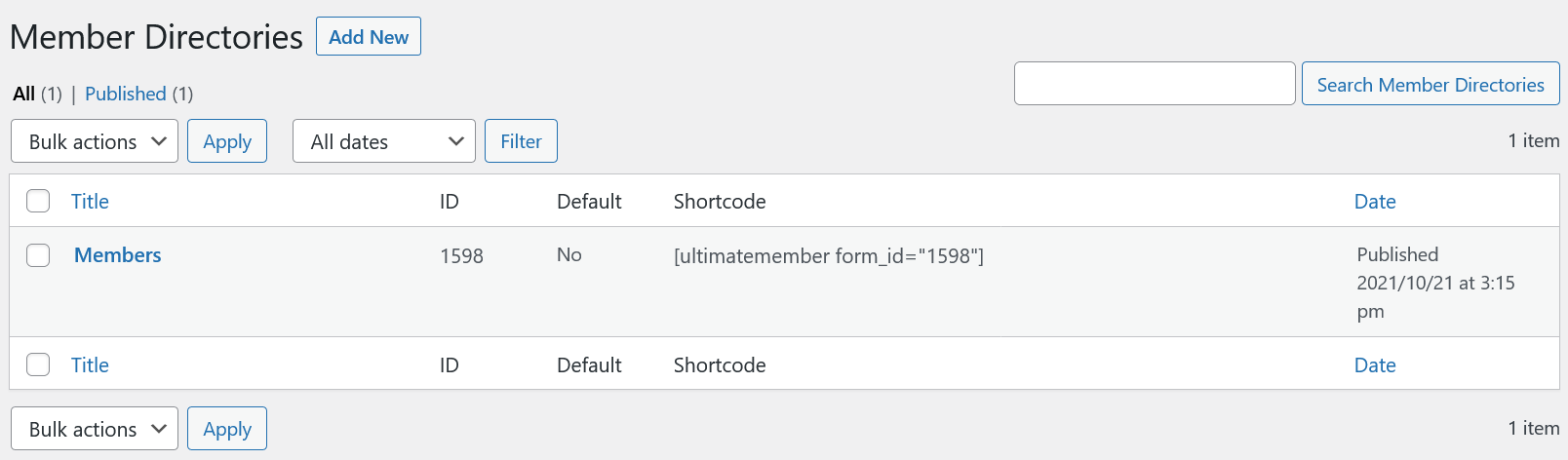
몇 가지 기능과 사용자 정의가 있으며 모두 자명합니다. 그러나 여기에서 찾을 수 있는 몇 가지 주요 기능을 다루겠습니다.
- 구성원 디렉터리에서 포함할 사용자 역할과 제외할 사용자 역할을 선택하는 기능
- 원하는 특정 사용자로만 구성원 디렉터리를 만들거나 디렉터리에서 특정 특정 사용자를 제외
- 표시 이름, 사용자 이름, 이름, 성 등을 포함한 다양한 기준을 사용하여 사용자를 정렬할 수 있습니다.
정렬 기준 및 프로필 제어
사용자 정의 정렬을 활성화하고 원하는 만큼 정렬 기준을 추가할 수도 있습니다.
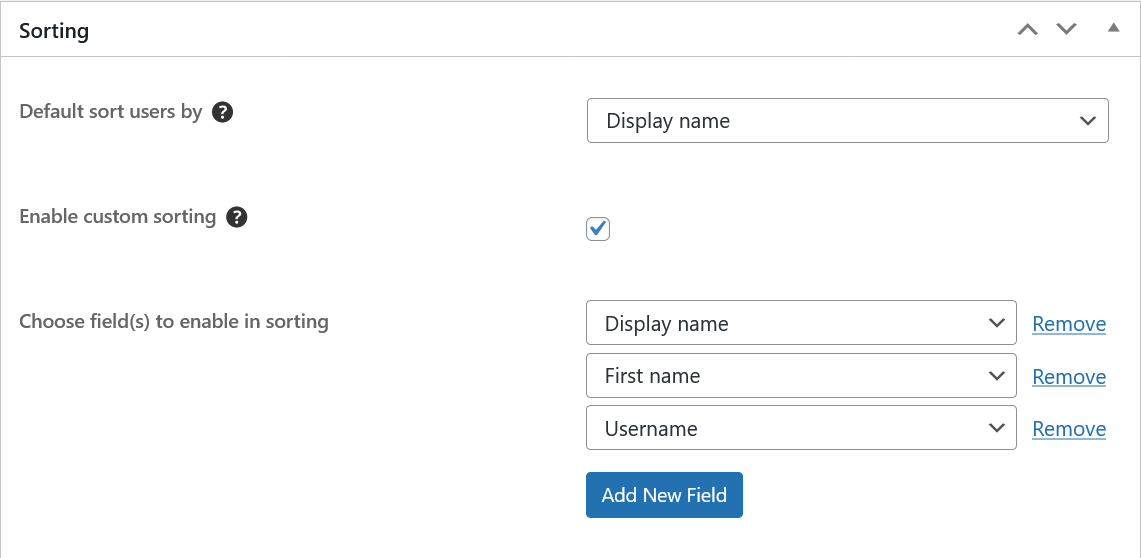
Ultimate Member를 사용하면 프로필 표시 규칙을 사용자 지정할 수도 있습니다. 즉, 프로필 사진, 표지 사진, 표시 이름, 태그라인 및 추가 정보의 표시 여부를 선택할 수 있습니다.
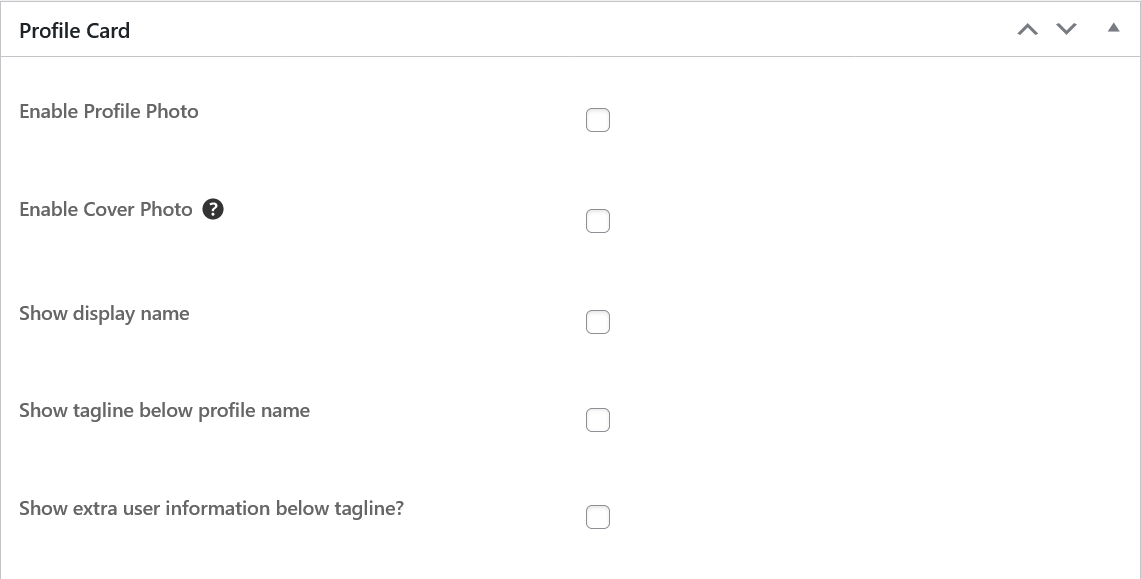

검색 및 필터 옵션
이제 아래로 스크롤하면서 찾을 수 있는 정말 유용하고 중요한 기능 중 하나는 검색 옵션입니다. 활성화하면 사이트의 사용자와 다른 방문자가 디렉토리에서 회원을 검색할 수 있습니다.
그러나 이 검색 기능 자체도 사용자 정의가 가능합니다. 검색 가능한 특정 사용자 역할을 선택하고, 검색을 위한 특정 필터를 선택하고(검색을 위해 "필터" 옵션을 비활성화할 수도 있음), 연령, 국가 및 이름과 같은 특정 필터 메타를 선택할 수 있습니다.
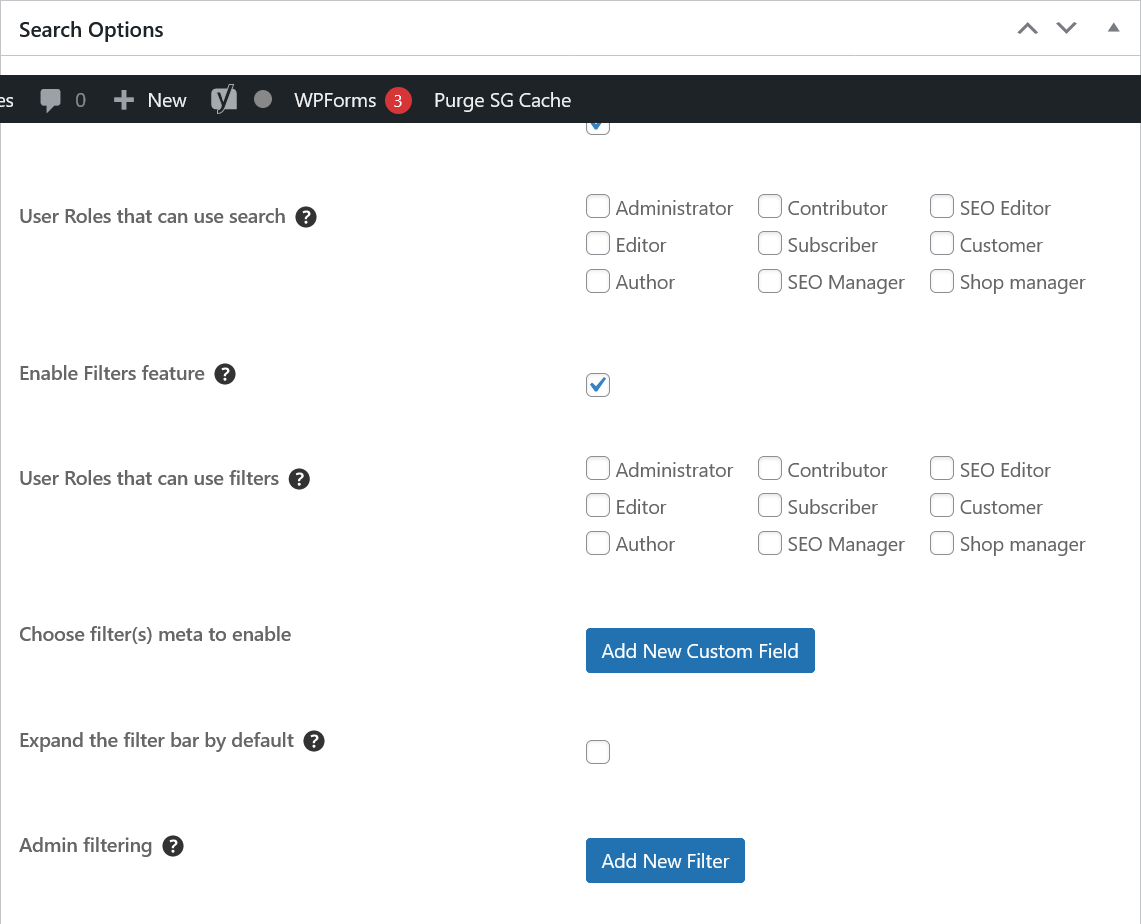
쪽수 매기기
페이지 매김 옵션을 사용하여 검색 결과가 표시되는 방식을 제어할 수 있습니다. 페이지 매김 기능을 사용하여 수행할 수 있는 몇 가지 중요한 작업은 다음과 같습니다.
- 검색 결과를 기본적으로 표시할지 아니면 검색을 수행한 경우에만 표시할지 선택합니다.
- 디렉토리에 나타날 최대 프로필 수를 설정합니다. 숫자를 설정하지 않으면 기본적으로 모든 사용자 프로필이 표시됩니다.
- 데스크톱 및 모바일 장치 모두에 대한 검색 결과 페이지당 프로필 수
전체 설정 목록을 살펴보고 원하는 대로 모든 것을 사용자 정의했으면 오른쪽 상단에 있는 "만들기" 버튼을 클릭하여 회원 디렉토리를 활성화할 수 있습니다.
이제 회원 디렉토리가 생성되었지만 얻은 단축 코드로 새 게시물이나 페이지를 생성해야 합니다. 디렉토리의 단축 코드로 게시물이나 페이지가 생성되면 귀하와 선택한 다른 사용자가 디렉토리를 볼 수 있습니다.
이것이 어떻게 생겼는지입니다.
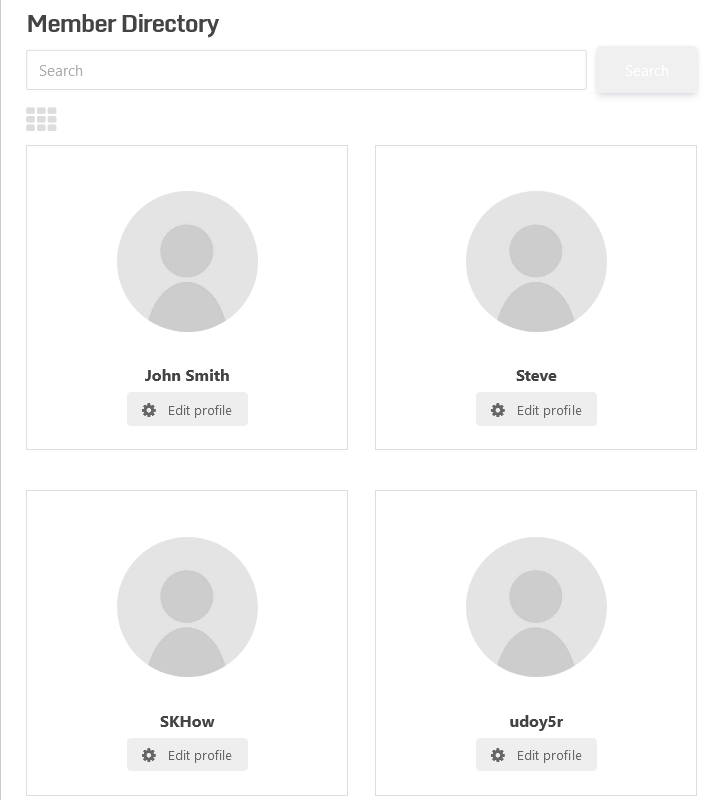
프로필 그리드
다른 사용자 관리 기능을 통해 길을 찾는 데 문제가 없는 개발자이거나 좀 더 기술적인 지식이 있는 사람이라면 ProfileGrid가 사용자를 관리하고 구성원 디렉토리를 만드는 인상적인 방법이 될 수 있습니다. 워드프레스 웹사이트에서.
기능 목록
확실히 우리 목록에서 가장 사용자 친화적인 회원 디렉토리 플러그인은 아니지만 문서가 가능한 한 도움이 되지는 않지만 여전히 작업을 꽤 잘 수행할 수 있습니다. 그러나 우리가 말했듯이 모든 기능과 특징을 파악하려면 약간의 기술 지식이 필요합니다.
즉, ProfileGrid로 얻을 수 있는 것은 다음과 같습니다.
- 고급 필터링 및 검색 옵션이 있는 프론트엔드 회원 디렉토리 생성
- 사용자가 등록하거나 유료 회원이 되도록 장려하기 위해 프리미엄 콘텐츠를 제한합니다.
- WooCommerce 사용자 프로필을 관리하고 표준 WooCommerce 사용자 프로필 페이지를 대체하기 위한 최고의 플러그인 중 하나
- 다양한 그룹 및 회원 등급 만들기
- 무료로 bbPress 통합
회원 디렉토리로 돌아가서 단축 코드를 사용하여 ProfileGrid로 하나를 만들 수 있습니다. 플러그인은 다양한 용도로 사용할 수 있는 기본 그룹을 생성합니다.
그런 다음 WordPress 웹 사이트에서 다양한 기능을 구현하기 위해 다른 단축 코드를 사용할 수 있습니다. 프런트엔드 회원 디렉토리 페이지, 다중 페이지 등록 양식, 단일 사용자 프로필 페이지, 로그인 양식, 비밀번호 복구 양식 등을 만드는 데 이 단축 코드를 사용할 수 있습니다.
회원 디렉토리 생성
회원 디렉토리를 만들려면 WordPress 대시보드에서 ProfileGrid 메뉴를 클릭하여 시작해야 합니다.
회원 디렉토리에 기본 그룹을 표시하려면 거기에 보이는 단축 코드를 복사하기만 하면 됩니다. 또는 새 그룹을 만들고 원하는 구성원을 추가할 수 있습니다.
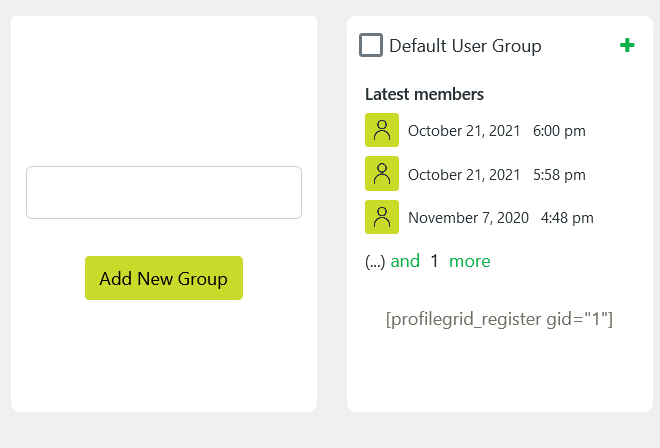
따라서 여기의 단축 코드는 [profilegrid_register gid=”1″] 입니다. 이 단축 코드는 사용자 등록 양식입니다. 회원 디렉토리 생성을 위해 작동하게 하려면 단축 코드의 "등록" 부분을 "사용자"로 바꿔야 합니다.
우리는 ProfileGrid의 문서를 통해 이것을 찾았으므로 당신이 힘든 작업을 할 필요가 없습니다.
따라서 단축 코드는 [profilegrid_users gid=”1″] 입니다. 이 단축 코드를 복사할 수도 있으며 플러그인을 설치하고 활성화한 경우 WordPress 웹사이트에서 작동해야 합니다.
위에서 논의한 다른 플러그인과 마찬가지로 이 단축 코드로 새 게시물이나 페이지를 생성하기만 하면 됩니다. 마지막으로 이것이 우리 디렉토리의 모습입니다.
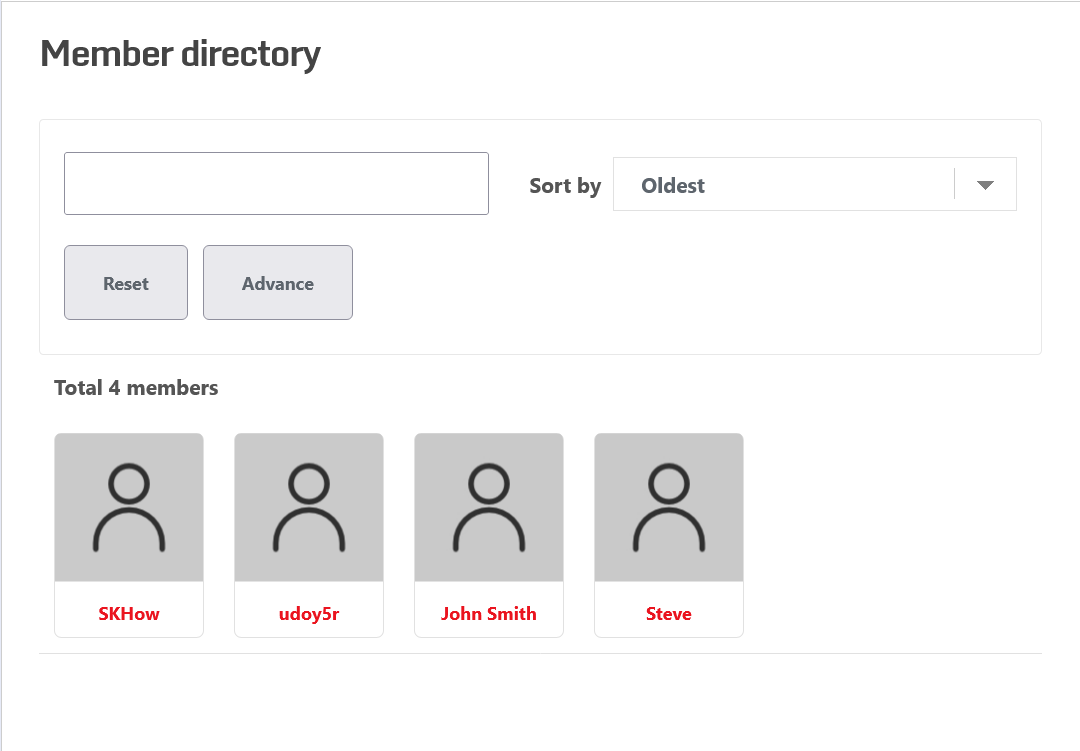
보시다시피 사용자가 필드에 사용자 이름을 입력하여 특정 사용자를 검색할 수 있는 검색 필드도 있습니다. 그런 다음 정렬 옵션도 있는데, 이는 큰 구성원 디렉토리에 매우 유용합니다.
사용자WP
UsersWP는 회원 디렉토리를 생성할 뿐만 아니라 등록 페이지, 로그인 페이지, 비밀번호 재설정 페이지 등과 같은 기타 사용자 관리 기능을 생성합니다.
WordPress 웹 사이트에 플러그인을 설치 및 활성화하고 시작 활성화 프로세스를 진행하기만 하면 완료됩니다. UsersWP는 회원 디렉토리를 포함하여 모든 사용자 관련 페이지를 자동으로 생성합니다.
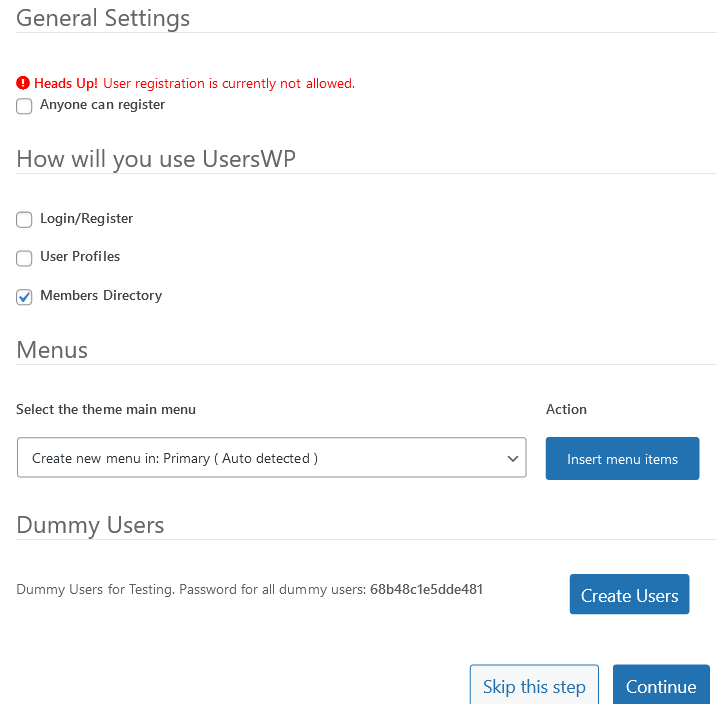
그 중 일부는 생성되어 게시되고 일부는 초안으로 저장됩니다.
사용자 디렉터리로 돌아가서 UsersWP에서 자동으로 생성한 구성원 디렉터리의 모습은 다음과 같습니다.
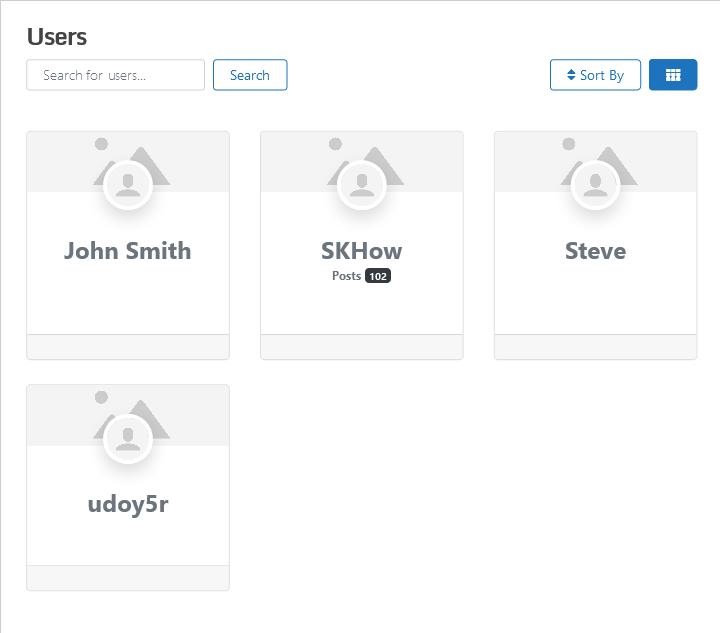
보시다시피 검색 및 정렬 옵션도 있습니다. 큰 구성원 디렉토리에서 사용자 정보에 액세스할 때 매우 유용한 것으로 판명되는 정렬 옵션이 꽤 있습니다.
사용자 목록의 형식을 변경하는 옵션도 있습니다. 페이지의 사용자는 디렉토리를 5가지 다른 형식으로 볼 수 있습니다.
회원 디렉토리도 변경할 수 있습니다. 그러나 사용자 정의 범위는 최고의 플러그인 선택인 ProfilePress에 비해 UsersWP에서 매우 제한적입니다.
그러나 디렉토리의 기본 형식, 단일 페이지에 표시되는 사용자 수를 변경하고 다른 사용자 정의 옵션 중에서 특정 사용자를 제외할지 여부를 선택할 수 있습니다.
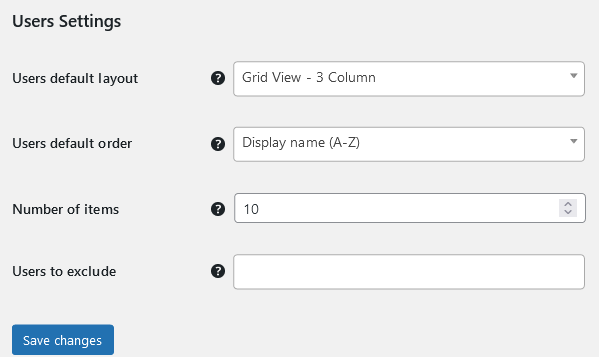
동적 사용자 디렉토리
이것은 WordPress 사이트 소유자가 회원 디렉토리를 생성할 수 있도록 특별히 설계된 간단한 플러그인입니다. 가장 사용자 친화적이지는 않지만 회원 디렉토리 플러그인의 무료 버전에 있으면 좋을 몇 가지 기능을 제공합니다.
그러나 인터페이스와 설정은 디코딩하기가 약간 까다로울 수 있습니다. 그러나 시간이 많이 걸리더라도 프로세스를 완료하는 데 도움이 될 수 있는 모든 기능이나 설정 외에 설명이 나열되어 있습니다.
다음은 하이라이트 기능 중 일부를 간략히 살펴보겠습니다.
- 검색 옵션을 쉽게 포함하거나 제외하는 기능
- 디렉토리에 특정 사용자 역할 포함 또는 제외
- 특정 사용자를 구체적으로 포함 또는 제외
- 표시 이름, 프로필 사진, 사용자 프로필의 색상 및 크기, 기타 디자인 및 모양 관련 요소와 관련된 몇 가지 인상적인 사용자 지정 옵션
- 위의 상위 두 플러그인만큼 상세하지는 않지만 검색 결과가 표시되는 방식에 대한 상당한 제어
- 페이지당 사용자 수, 위치, 글꼴 크기, 페이지 매김 링크 등을 결정할 수 있는 전용 페이지 매김 섹션
- 웹사이트, 등록 날짜 등과 같은 사용자에 대한 고유한 세부 정보를 포함하는 기능
설정을 완료했으면 끝에 있는 옵션 저장 버튼을 클릭해야 합니다. 완료되면 상단에 표시되는 디렉토리 단축 코드를 복사하여 회원 디렉토리를 게시하려는 게시물이나 페이지에 넣어야 합니다.
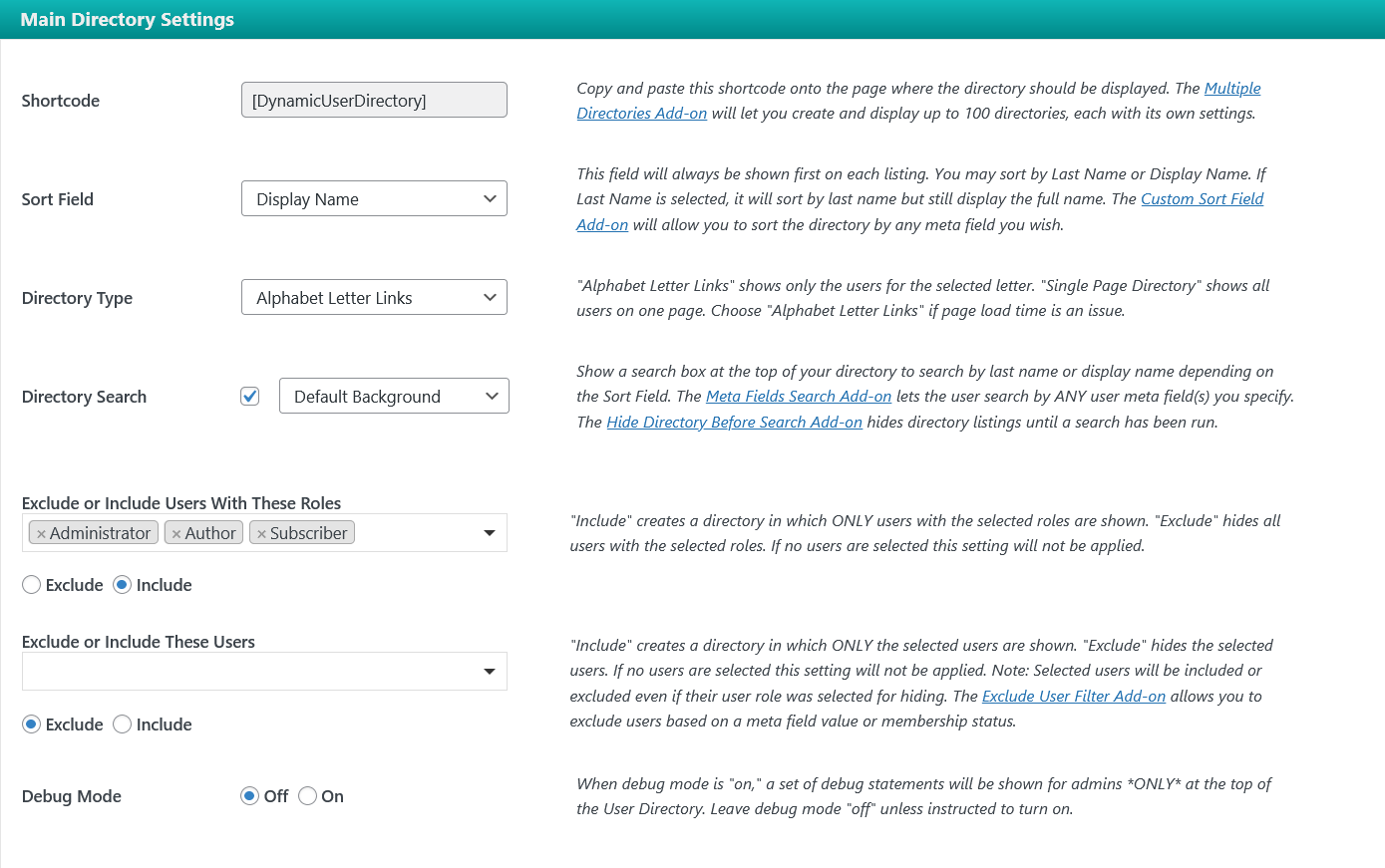
마지막으로 디렉토리 단축 코드가 있는 페이지가 게시되면 다음과 같이 표시됩니다.
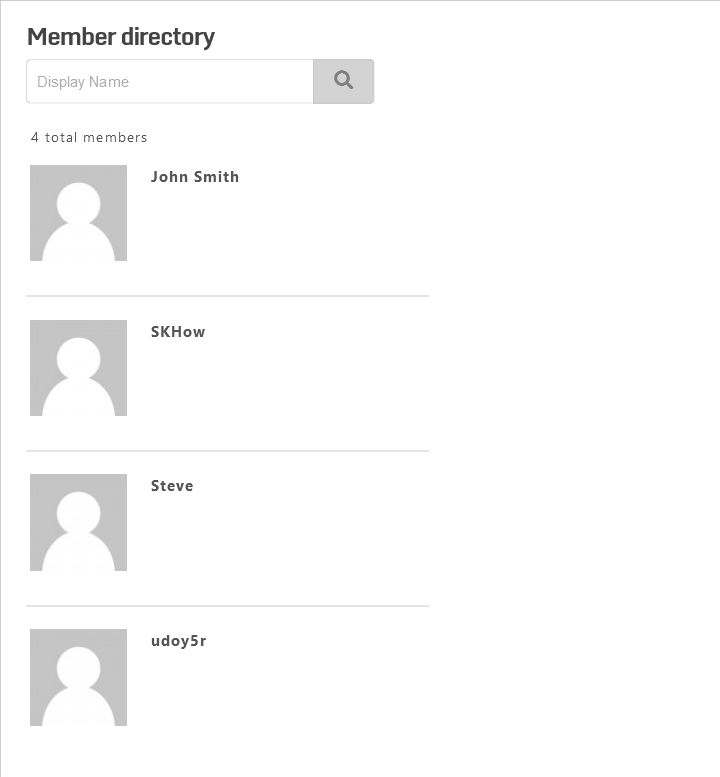
요약
수많은 사용자 정의 옵션을 제공하고 더 중요한 것은 사용자 정의 등록 및 로그인 페이지 생성과 같은 다른 사용자 관리 기능을 다루는 회원 디렉토리 플러그인을 사용하는 것이 항상 도움이 됩니다.
ProfilePress는 여기에서 모든 확인란을 선택합니다. 필요한 모든 회원 디렉토리 기능을 제공하는 동시에 완전한 기능의 회원 사이트를 구축하는 데 도움이 되는 다른 많은 기능도 제공합니다.
추가할 필요 없이 다른 사용자 기능에 여러 플러그인을 사용하면 사이트가 부풀려지고 느려집니다. 따라서 간단한 사용자 디렉토리 플러그인으로 문제가 해결되지 않는 한 웹사이트의 사용자 관리를 위한 모든 영역을 포괄하는 단일 플러그인을 사용해야 합니다.
